Ramai orang menyukai kemudahan platform storan awan OneDrive. Setiap langganan Office 365 disertakan dengan OneDrive dan sedikit ruang kosong, dan tidak rugi untuk menyandarkan fail ke awan. Walau bagaimanapun, sesetengah pengguna mempunyai berbilang akaun.
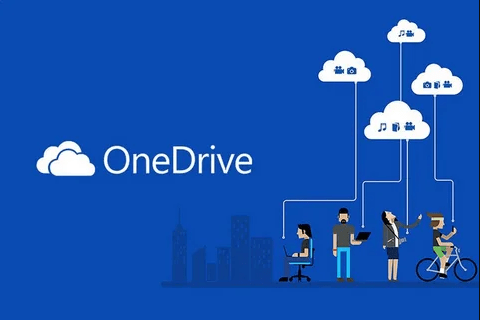
OneDrive datang dalam versi peribadi dan perniagaan, dan ia biasanya berasingan. Walaupun begitu, terdapat cara untuk menambah akaun kedua pada klien OneDrive anda. Baca hingga habis dan jadilah pakar OneDrive.
Cara Menambah Akaun pada OneDrive
Menambah akaun pada OneDrive adalah mungkin, tetapi terdapat beberapa sekatan yang perlu anda ketahui.
Bolehkah Anda Menambah Akaun pada OneDrive?
Ya, anda boleh menambah lebih banyak akaun pada OneDrive, tetapi ada tangkapan. Hanya satu akaun OneDrive peribadi boleh berada pada PC anda pada bila-bila masa. Walau bagaimanapun, tiada had untuk bilangan akaun sekolah atau perniagaan yang boleh ada pada komputer anda.
Ringkasnya, anda memerlukan akaun OneDrive bukan peribadi supaya komputer anda membenarkan anda menambahkannya. Untuk mengakses akaun peribadi OneDrive yang lain, anda mesti log keluar daripada akaun semasa.
Sudah tentu, ini merujuk kepada klien desktop OneDrive, yang secara langsung disepadukan dengan Windows 10 PC. Anda tidak perlu memasangnya.
Jika anda cuba menambah dua akaun peribadi, anda mendapat mesej ralat sebaliknya. Mesej memberitahu anda untuk menyahpautnya sebelum menambah yang kedua.
Tambahkan Akaun pada OneDrive pada Windows
Untuk menambah akaun OneDrive pada komputer anda, anda tidak perlu melakukan sebarang langkah khas. Hanya lancarkan pelanggan dan mulakan dari sana.
- Buka Apl OneDrive pada PC anda.

- Log masuk ke akaun peribadi anda jika perlu.

- Klik pada “Buka Folder OneDrive Saya.”

- Navigasi ke bar tugas dan cari ikon OneDrive di sudut kanan bawah.

- Klik kanan ikon.

- Pilih “Tetapan.”

- Pergi ke tab “Akaun” dan pilih “Tambah Akaun.”

- Persediaan OneDrive akan bermula dan anda boleh log masuk ke akaun sekolah atau perniagaan anda.

- Log masuk.

- Anda kini boleh mengakses kedua-dua folder OneDrive melalui Windows File Explorer.
Anda boleh mengulangi langkah enam untuk menambah akaun ketiga atau keempat. Anda boleh pergi selagi ia bukan akaun peribadi.
Kadangkala, OneDrive mungkin tidak muncul pada bar tugas. Dalam keadaan ini, ikon mungkin runtuh ke dalam panel. Klik pada anak panah untuk mendedahkannya.
Fenomena ini berlaku apabila anda mempunyai terlalu banyak apl latar belakang yang dijalankan. Windows akan menyembunyikannya supaya bar tugas tidak sesak. Nasib baik, jika anda sudah memasang OneDrive, ia sentiasa berjalan melainkan anda keluar dari aplikasinya.
Tambahkan Akaun pada OneDrive pada Mac
Sesetengah pengguna OneDrive menggunakan Mac dan terdapat pelanggan macOS yang direka untuk mereka. Had akaun adalah sama dengan pengguna Windows, bermakna hanya satu akaun OneDrive peribadi dibenarkan.
- Lancarkan OneDrive dan log masuk jika digesa.

- Pergi ke “Bantuan Dan Tetapan.”

- Pilih “Keutamaan.”

- Klik pada tab “Akaun”.

- Pilih “Tambah Akaun.”

- Tunggu Persediaan OneDrive dilancarkan.
- Log masuk ke akaun kedua anda.

Dengan proses yang serupa, pengguna Windows pun boleh menyesuaikan diri dengan cepat. Pilihan mungkin mempunyai label yang berbeza, tetapi hampir tiada perbezaan.
Tambahkan Akaun pada OneDrive pada Peranti Mudah Alih
OneDrive juga terdapat pada iOS dan Android sebagai apl. Anda boleh memuat turunnya secara percuma dan mengakses fail anda semasa dalam perjalanan.
Apl mudah alih membenarkan pengguna menambah akaun kerja atau pendidikan, sama seperti pada komputer. Langkah-langkahnya adalah seperti berikut.
- Lancarkan Apl OneDrive pada peranti mudah alih anda.

- Ketik pada gambar profil anda.

- Pergi ke menu Tetapan.

- Cari “Tambah Akaun.”

- Log masuk ke akaun OneDrive kedua anda.

Sebagai alternatif, anda sudah boleh mengetik butang dan ikon “Tambah Akaun” di sebelah gambar profil akaun anda yang sedia ada.
Isu Daripada Mempunyai Berbilang Akaun OneDrive
Berbilang akaun OneDrive akan mengembangkan kapasiti storan anda dengan mudah, tetapi ada kalanya akaun itu tidak disegerakkan dengan yang lain. Isu ini boleh timbul jika klien OneDrive satu peranti tidak dikemas kini. Oleh itu, memastikan OneDrive dikemas kini pada semua platform anda adalah penting.
Membetulkan masalah itu tidak rumit, tetapi ia memerlukan masa, dan anda mungkin tidak mempunyai kemewahan untuk menunggu.
Sesetengah apl pihak ketiga seperti Beralih dan MultCloud benarkan pengguna mengurus berbilang akaun awan dalam satu apl. Anda juga boleh menggabungkan OneDrive dengan Google Drive.
Soalan Lazim Tambahan
Berapa banyak akaun OneDrive yang boleh saya miliki?
Anda boleh mempunyai satu akaun OneDrive peribadi tetapi seberapa banyak akaun kerja atau pendidikan yang anda mahu. Jika anda mempunyai akses kepada satu daripada setiap satu, itu menjadikan tiga yang anda boleh gunakan pada bila-bila masa jika anda menambahkannya pada peranti yang sama.
Bolehkah saya mempunyai dua akaun OneDrive pada iPad?
Ya, anda boleh mengikuti langkah yang kami gariskan di atas untuk peranti mudah alih. OneDrive tersedia untuk iPad dengan cara yang sama ia boleh dimuat turun pada peranti mudah alih lain. Had akaun tidak berbeza.
Adakah pemadaman sesuatu daripada OneDrive akan memadamkan objek yang sama pada telefon?
Jika peranti disegerakkan, memadamkan sesuatu pada PC akan melakukan perkara yang sama pada peranti mudah alih. Mengalih keluar sesuatu pada telefon anda juga akan mempunyai hasil yang sama.
Hampir Seperti One Drive
Had akaun peribadi OneDrive untuk satu tidak menghalang pengguna daripada menambah akaun lain dari sekolah atau tempat kerja. Proses ini hanya mengambil masa beberapa minit dan akan membolehkan anda mengakses segala-galanya di satu tempat, menjimatkan masa berharga anda dalam jangka masa panjang.
Berapa banyak akaun OneDrive yang anda ada? Berapa lama anda telah menggunakan OneDrive? Beritahu kami di bahagian komen di bawah.
